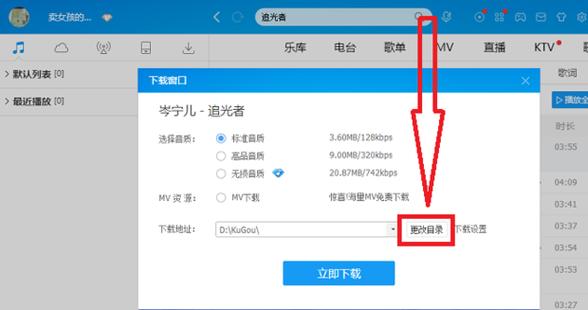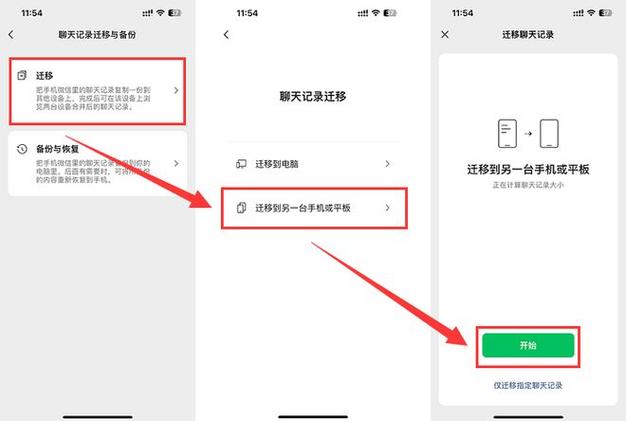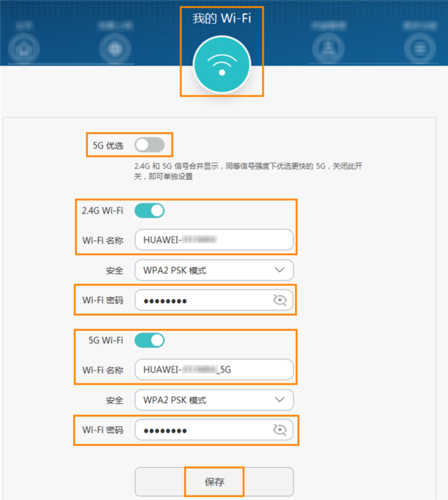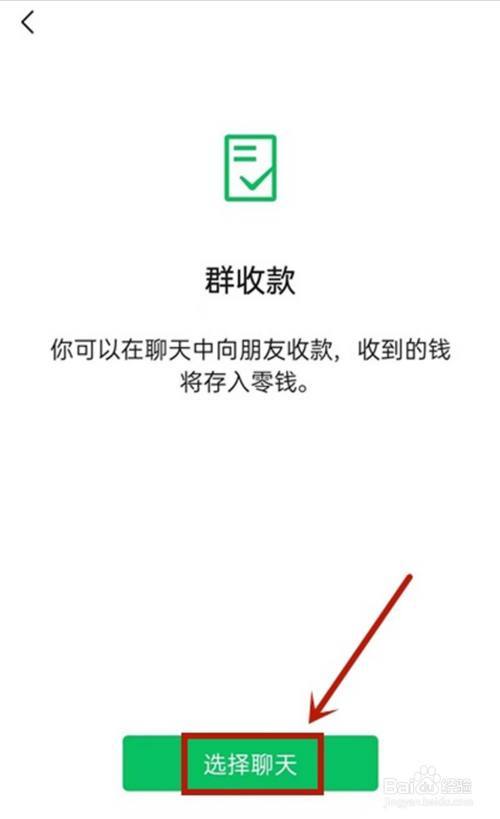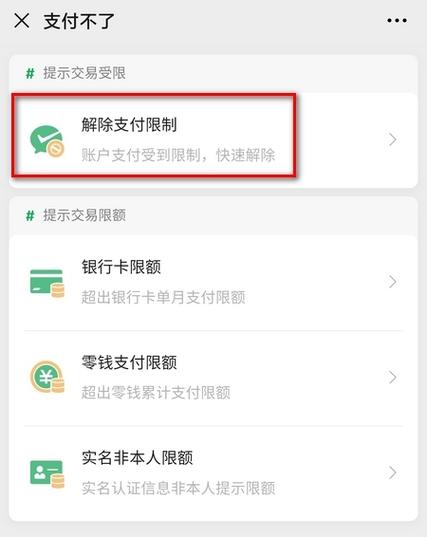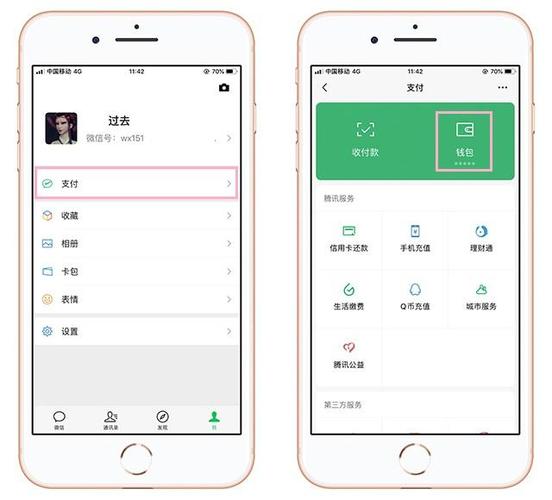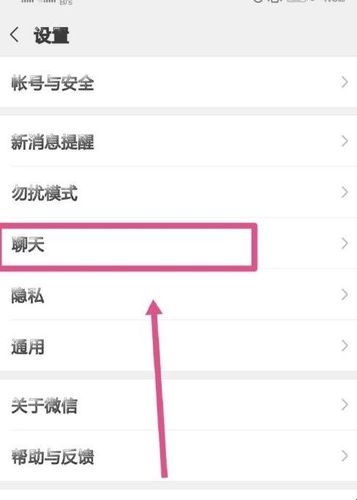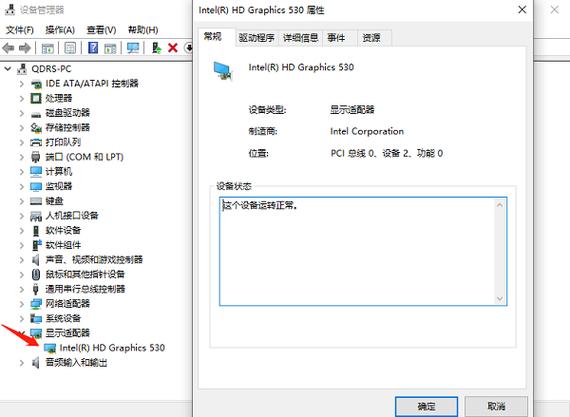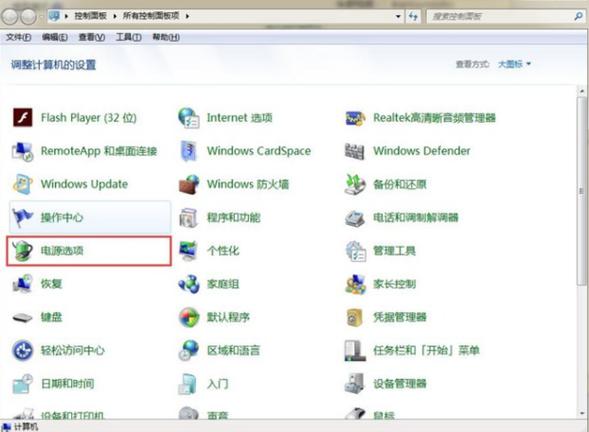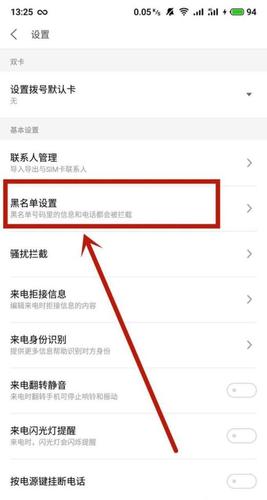在当今这个科技高速发展的时代,电脑已经成为了我们日常生活中不可或缺的一部分。无论是工作、学习还是娱乐,电脑都扮演着重要的角色。而显卡作为电脑的核心组件之一,对于电脑的性能有着至关重要的影响。那么如何查看电脑显卡配置呢?
显卡,又称图形处理器(Graphics Processing Unit,简称GPU),是计算机中负责处理图像和视频的专用处理器。显卡的性能直接影响到电脑的图形处理能力,包括游戏、视频播放、3D建模等方面的性能。因此,了解显卡配置对于购买电脑或者升级电脑硬件具有重要意义。
接下来,我们将介绍如何查看电脑显卡配置的方法。
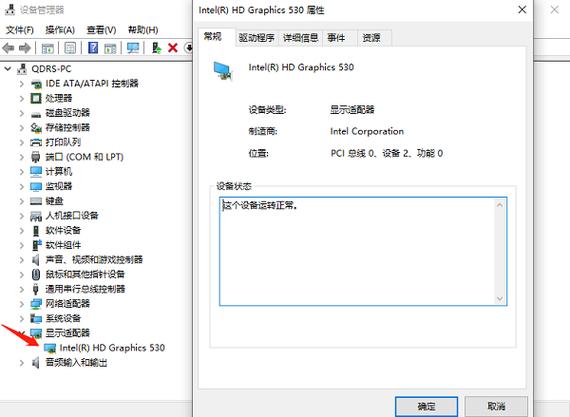
方法一:通过系统信息查看
1. 按下键盘上的“Win+R”组合键,打开“运行”对话框。
2. 在“运行”对话框中输入“dxdiag”,然后点击“确定”。
3. 系统将自动打开“DirectX诊断工具”窗口。在这个窗口中,您可以查看到电脑的显卡型号、显存大小、驱动版本等详细信息。
方法二:通过设备管理器查看
1. 按下键盘上的“Win+X”组合键,打开系统菜单。
2. 在系统菜单中选择“设备管理器”。
3. 在设备管理器窗口中,找到并展开“显示适配器”选项。
4. 在展开的列表中,您可以看到电脑上安装的显卡型号。双击显卡型号,还可以查看显卡的详细信息,如驱动程序、电源管理等。
方法三:通过第三方软件查看
除了系统自带的工具外,还有一些第三方软件可以帮助您查看显卡配置。例如,“鲁大师”、“CPU-Z”等软件都可以提供详细的显卡信息。以下是使用“鲁大师”查看显卡配置的方法:
1. 下载并安装“鲁大师”软件。
2. 打开“鲁大师”软件,点击主界面上的“硬件检测”选项。
3. 在“硬件检测”界面中,找到并点击“显卡信息”。
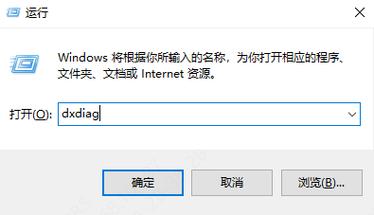
4. 在“显卡信息”页面中,您可以看到显卡的型号、制造商、显存大小、驱动版本等详细信息。
通过以上三种方法,您可以轻松查看到电脑显卡的配置信息。在购买电脑或者升级显卡时,这些信息将为您提供重要的参考依据。

需要注意的是,显卡性能并非仅仅取决于型号。显卡的性能还与显存大小、核心频率、流处理器数量等因素有关。因此,在查看显卡配置时,还需要关注这些方面的信息。此外,显卡驱动的版本也会影响到显卡的性能。建议您定期更新显卡驱动,以获得最佳的性能表现。
总之,了解电脑显卡配置对于购买电脑或者升级电脑硬件具有重要意义。通过上述方法,您可以轻松查看到显卡的详细信息,为购买或升级显卡提供有力的参考。希望本文能对您有所帮助。